目次
元気にしておったか?
元気にしておりました!
良い意気込みじゃ!
まずは、企画の構成をもう一度おさらいしておくぞ!
「これを見れば、良質なスタンプが作成できる」
【第1回】LINEスタンプ作る上での基本的な知識や制作の流れ
【第2回】LINEスタンプを制作する上で必要なツールやソフト
【第3回】キャラクターの制作の基礎&ラフ案作成
【第4回】LINEスタンプ制作&注意点
【第5回】LINEスタンプ完成!スタンプ登録から販売の流れ
これからイラストを始める方や、ソフトを買い替える方にとっては、持ってこいの記事になっておるぞ!
『ペンタブレット&液晶タブレット』の紹介じゃ!!
ペンタブレット&液晶タブレットとは


ペンタブレット&液晶タブレットとは、ペン状のものでポインティング操作をする、タブレットの一種です。タッチペンとタッチパネルのペアになっており、ざっくり言うとタッチペンとタッチパネルを使ってPCのマウスカーソル(ポインタ)を操作するものです。
マウス操作に比べ、とても緻密な操作が可能で、パソコン上で手書きの絵や字を描く際の操作が劇的に便利になります。
またペンタブレットと液晶タブレットの大きな違いは、『パソコンの画面を見ながら操作するのがペンタブレット』、『タブレットの液晶画面を見ながら操作するのが液晶タブレット』です。
これからの時代は効率化も重要じゃから、ワシからするとペンタブレットや液晶タブレットの購入は必須じゃ!!
でもペンタブレットと液晶タブレット、どっちが良いとかありますか?
特性をしっかり理解し、自分にあったものを選ぶんじゃぞ!!
では、解説じゃ!!
ペンタブレット&液晶タブレット徹底比較
特性をしっかり理解し、自分に合ったものを選ぶのじゃ!
まずは、ペンタブレットからじゃ!
ペンタブレットのメリット
- 液晶タブレットより価格が安い
- 液晶タブレットより軽い
- 手元が隠れない
- 視界が広くなる
ペンタブレットのデメリット
- 慣れるまでに時間がかかる。
初心者用のペンタブじゃったら1万円以下で購入できるぞ!
デメリットの”慣れるまで時間がかかる”というのは具体的にどういうことですか?
モニターの大きさとペンタブの大きさが異なるため、実際にペンを動かした距離とモニターに描画される線の長さに違いが生じるのじゃ。
じゃから慣れるまでちと時間がかかるんじゃ。
次は液タブのメリットデメリットじゃ!
液晶タブレットのメリット
- 紙に描くように直感的に描け、作業効率が上がる
- 慣れるまでの時間がほとんど必要ない
- 線が安定する
- ペンタブレットとして使うことも可能
液晶タブレットのデメリット
- ペンタブレットより価格が高い
- ペンタブレットより重い
- ペンタブレットより目の疲れや肩こりなど、体への負担が大きい可能性がある
- 長時間使用するとと発熱する
それによりペンタブレット操作時に必要だった『慣れるまでの時間』がほぼ無くなり、挫折する人が格段に減ったのじゃ!
逆に最大のデメリットは価格ですか?
この年になってイラスト制作すると、目も肩も腰も辛いんじゃ…。
ペンタブレットに向いている人
- 価格が安い為、これからデジタル描画を始めたい人
- 長時間、イラスト制作に没頭したい人
液晶タブレットに向いている人
- アナログ絵画のように直感的に描きたい人
- 線画を描く機会が多い人または、描きたい人
(ペンタブレットと違い画面のズレが少ない為、線画を綺麗に描ける)
具体的に何が良いか、オススメのペンタブレット&液晶タブレットを紹介していこうと思うぞ!
オススメのペンタブレット&液晶タブレット


Wacom Intuos Small ベーシック
価格 :¥6,750
サイズ :20 x 16 cm
筆圧レベル:4096
(※筆圧レベルが高いほどイラスト制作の際、微細な表現ができる)
上記は初めてデジタル絵画を始める人かつ、コストを抑えたい人にオススメじゃ!
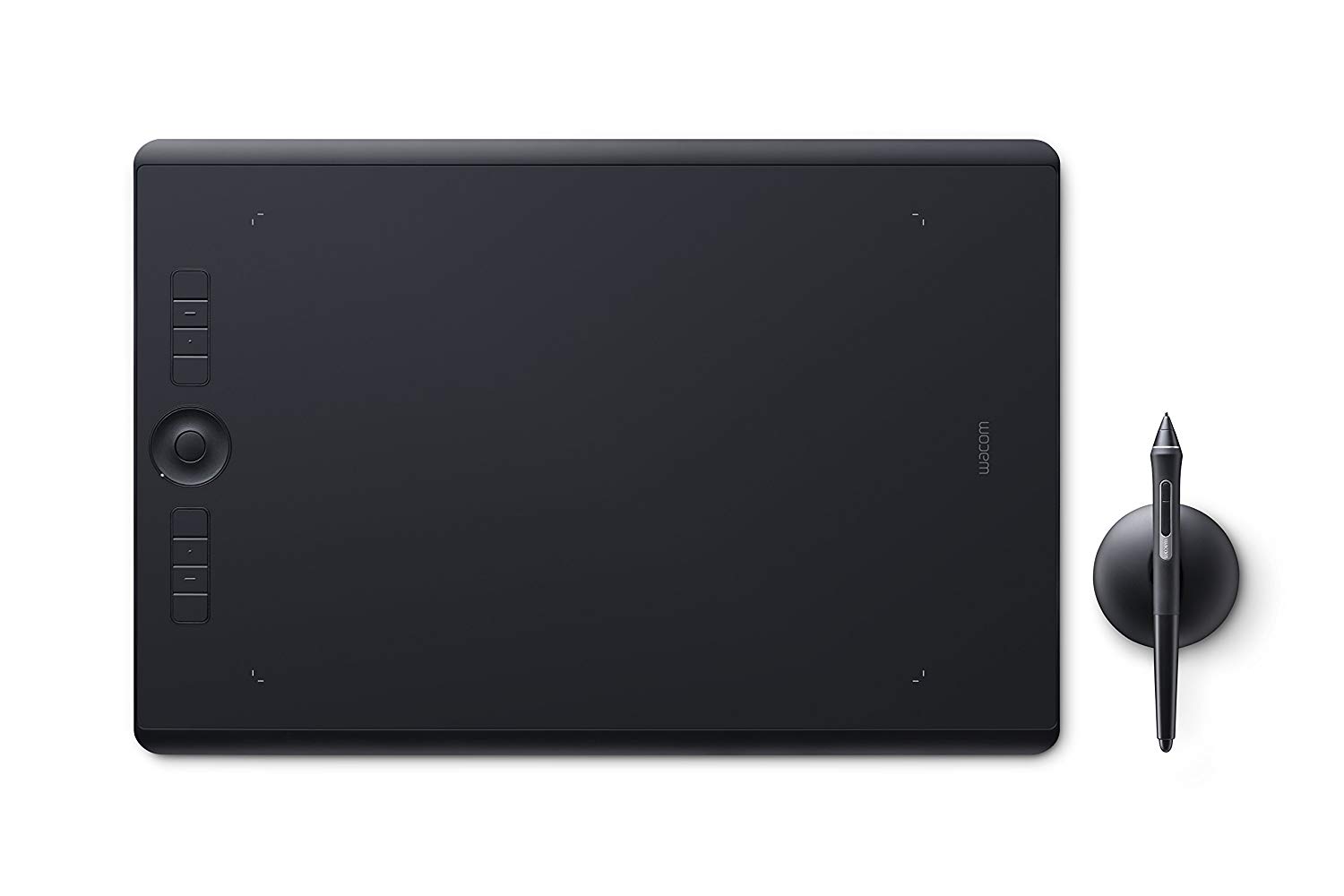
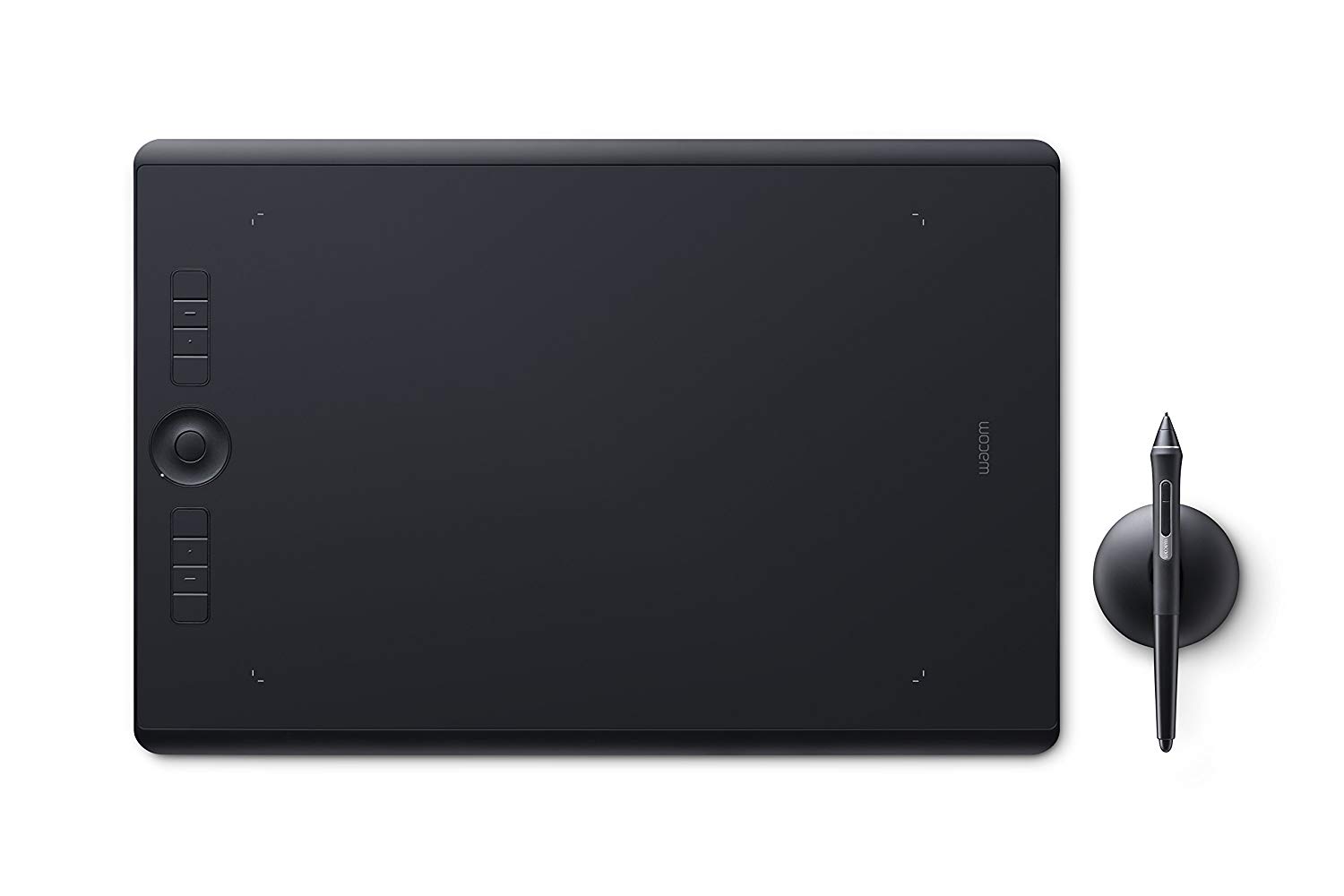
Wacom Intuos Pro Lサイズ
価格 :¥40,926(税込)
サイズ :43 x 28.7 cm
筆圧レベル:8192
(※筆圧レベルが高いほどイラスト制作の際、微細な表現ができる)
サイズはMサイズとLサイズの2サイズ展開じゃが、Lサイズの方が細かい描写を描きやすい為、Lサイズがオススメじゃ!


XP-Pen Artist 15.6
価格 :¥37,998(税込)
サイズ :44.3 x 28 cm
液晶サイズ:15.6インチ
筆圧レベル:8192
(※筆圧レベルが高いほどイラスト制作の際、微細な表現ができる)
今一番選ばれているスタンダードな液晶タブレットじゃ!
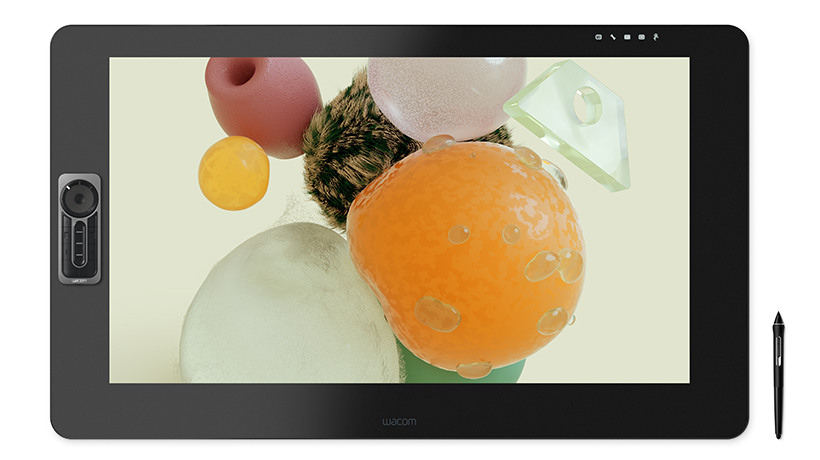
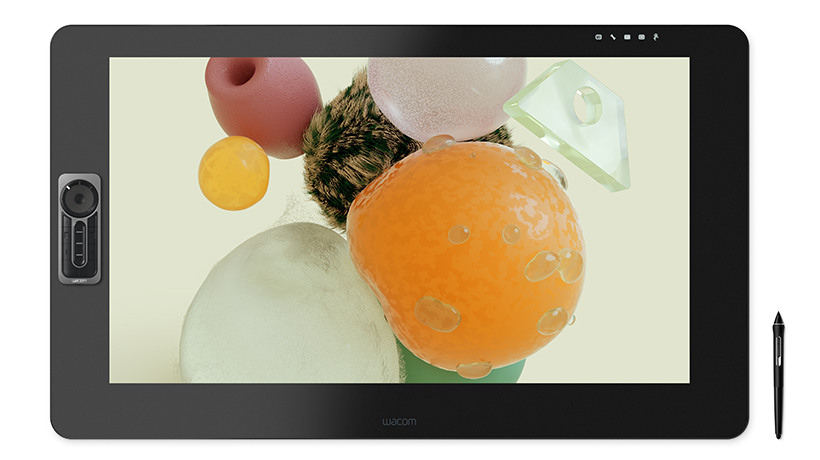
Wacom Intuos Pro Lサイズ
価格 :¥397,440(税込)
サイズ :85.4 x 50.6 cm
液晶サイズ:31.5インチ
筆圧レベル:8192
(※筆圧レベルが高いほどイラスト制作の際、微細な表現ができる)
最大表示色10億7,374万色ともう訳の分からないことになっておるぞ!!
私は、一番最初に紹介した”Wacom Intuos Small ベーシック”を買おうかな……。
みーこが、少しでも”本格的にデジタルイラストに挑戦してみたい!”と考えるのであれば、2番目や3番目に紹介したペンタブレットや液晶タブレットをワシは推したい!
せっかくイラストに興味を持ってくれたのに、挫折してしまうとワシも悲しい…。
じゃあ、奮発して少し高いものを購入します!
描く道具が決まれば、次は描く為の専用ソフトが必要になってくる。
そのソフトについての紹介じゃ!!
ペイントソフトとは


デジタル絵画でカラーイラストやマンガを描くためには、イラストを描くことに特化したペイントソフトと呼ばれるものを使用します。
パソコンで使うペイントソフトはもちろん、スマートフォンやiPadなどのタブレット端末でも、気軽にイラスト制作を楽しめるようになりました。
また、ダウンロード販売が一般的になったため、端末さえあれば、プロ向けの製品も簡単に入手できるようになりました。
オススメのペイントソフト
特にオススメしたい商品を紹介していくぞ!!
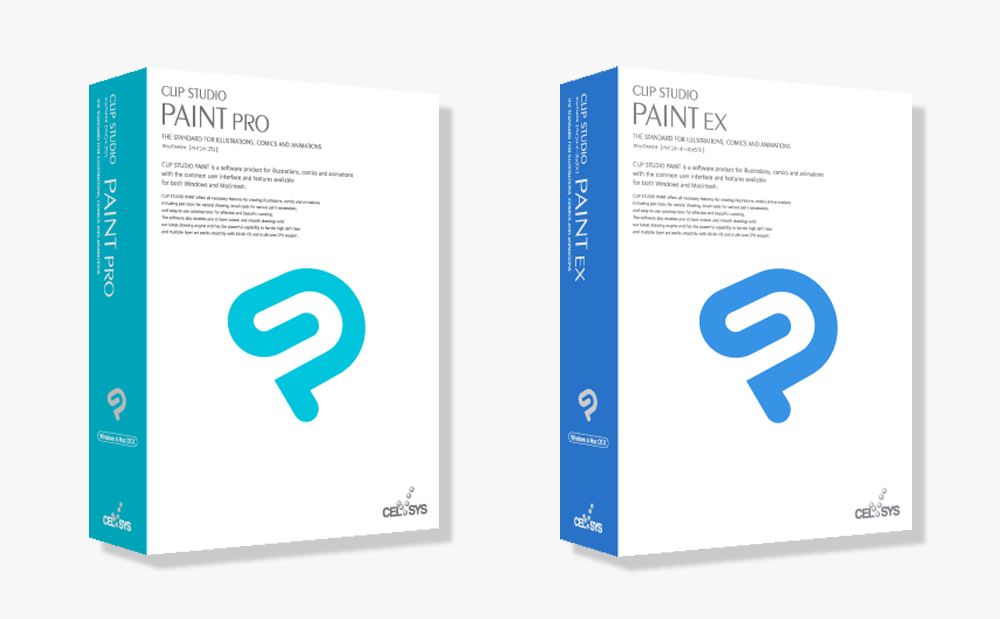
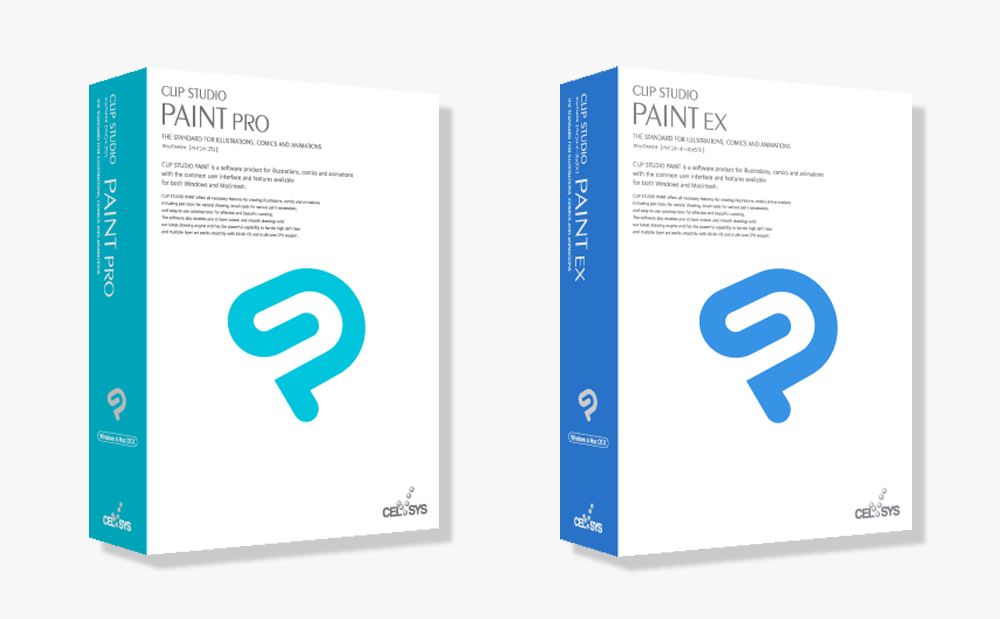
セルシス CLIP STUDIO PAINT
価格
CLIP STUDIO PAINT PRO ¥ 5,000(税込)
CLIP STUDIO PAINT EX ¥23,000(税込)
体験版:30日間
・プロのクリエーターが使用しているソフト
・ペン・ブラシの種類が豊富で、自分好みにカスタマイズ可能
・EX版は漫画制作に特化した機能が充実
EX版はPRO版の機能+漫画制作機能がついておるので、漫画も制作してみたい方はEX版をオススメじゃ!!
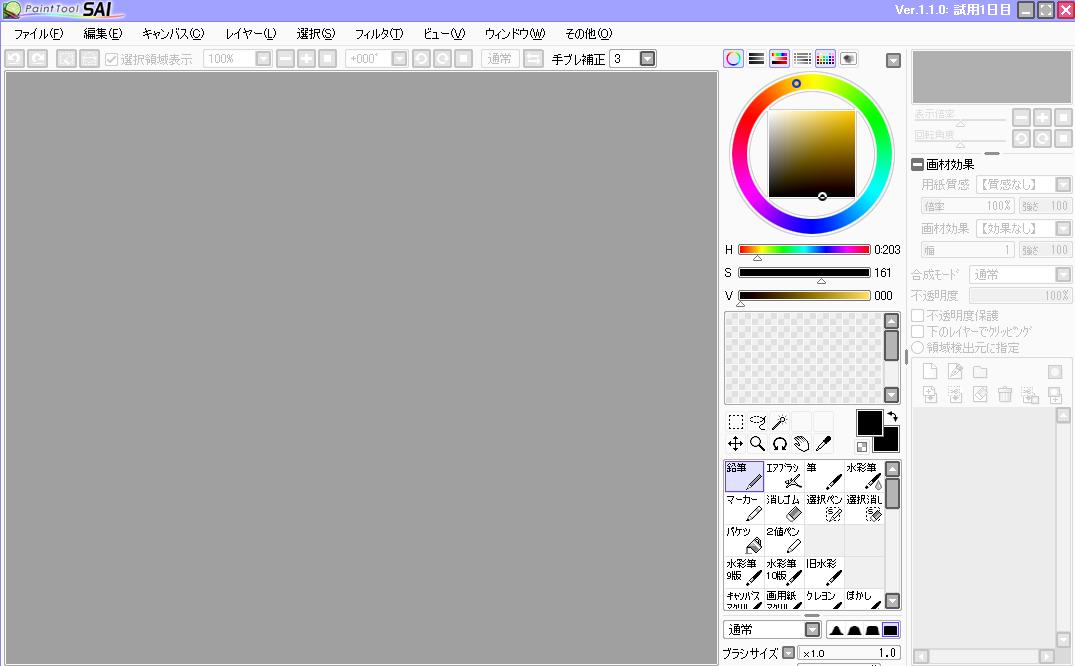
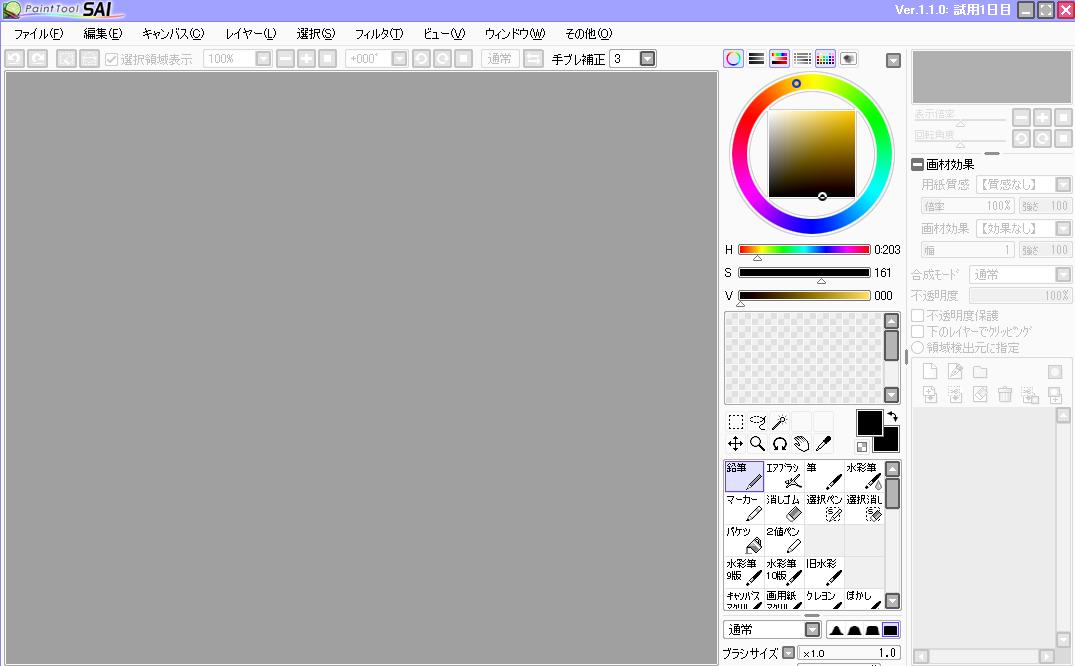
SYSTEMAX SAI
価格 :¥5,400(税込)
体験版:31日間
・初めて使用する人でも直感的に操作できるインターフェイス
・他のソフトに比べ線画が滑らかに描ける
・動作が軽い
他のソフトに乗り換えても、線画だけはSAIで行う人もいるくらい線画の描きやすさは随一じゃ!!


Adobe Photoshop CC
価格 :¥980~/月(税込)
体験版:7日間
・写真編集ソフトの為、加工機能が優秀
・世界中のユーザーが使用している為、ブラシの拡張機能などが充実
・他ソフト(Abode製のソフトに限らず)との互換性が強い
それぞれ強みが違うため、線画はSAI、彩色はPhotoshopなど組み合わせて使っている人も少なくないぞ!!
悩みどころじゃが、初めに紹介したCLIP STUDIO PAINT PROがワシ的にはオススメしたいの!コストパフォーマンスが魅力的じゃ!!
では、まとめじゃ!!
次回の記事更新はLINE@でお届けします。
Web広告に強くなれる「6色リーフレット」もプレゼント中!
まとめ
第2回目は、『LINEスタンプを制作する上で必要なツールやソフト』についてご紹介いたしました。
ペンタブレットや液晶タブレットは家電量販店などで、試し描きできる店舗もございますので、実際に操作して実感してみるのも一つの手です。
次回は、キャラクターの制作の基礎を中心に紹介していきます。
キャラクターデザインが苦手な方や、キャラクターの考え方のコツなどを紹介していきますので、気になる方は、『LINEスタンプを制作する上で必要なツールやソフト』の記事をご覧ください。





